GHOST整个硬盘备份恢复图文教程
- 格式:docx
- 大小:679.40 KB
- 文档页数:11

如何使用GHOST备份你的镜像图文打开你的GHOST,默认接受他的协议,确定选择TO IMAGE,就是备份镜像这里显示当前硬盘信息。
选择要备份的分区选择你要备份分区到哪个磁盘目录输入你要备份的文件名。
选择你的镜像压缩模式,一般是先HIGH,高压缩。
最后是确定执行。
使用GHOST恢复原有的镜像首先是接受他的协议选择Form Image恢复镜像来源选择你要恢复的镜像所在目录选择你要恢复的镜像文件显示你镜像的信息,确定显示你当前磁盘信息,确定选择你要恢复的分区最后就是YES在确定啦.视频下载地址:/downinfo/520.htmlGhost 使用详解--------------------------------------------------------------------------------一、分区备份使用Ghost进行系统备份,有整个硬盘(Disk)和分区硬盘(Partition)两种方式。
在菜单中点击Local (本地)项,在右面弹出的菜单中有3个子项,其中Disk表示备份整个硬盘(即克隆)、Partition 表示备份硬盘的单个分区、Check 表示检查硬盘或备份的文件,查看是否可能因分区、硬盘被破坏等造成备份或还原失败。
分区备份作为个人用户来保存系统数据,特别是在恢复和复制系统分区时具有实用价值。
选Local→Partition→To Image 菜单,弹出硬盘选择窗口,开始分区备份操作。
点击该窗口中白色的硬盘信息条,选择硬盘,进入窗口,选择要操作的分区(若没有鼠标,可用键盘进行操作:TAB键进行切换,回车键进行确认,方向键进行选择)。
在弹出的窗口中选择备份储存的目录路径并输入备份文件名称,注意备份文件的名称带有GHO 的后缀名。
接下来,程序会询问是否压缩备份数据,并给出3个选择:No 表示不压缩,Fast表示压缩比例小而执行备份速度较快,High 就是压缩比例高但执行备份速度相当慢。

GHOST整个硬盘备份恢复图文教程制作如下:第1步:在GHOST主界面上选择第1项的“Looal"按“回车”键。
第2步:在弹出的选项中选择第1项的“Disk” 按“回车”键。
第3步:在弹出的选项中选择第二项“To Image ”,按“回车”键。
第4步:在弹出的对话框内,选择要备份的硬盘,然后连续按“Tab”键使光标停留在“OK"按钮上。
第5步:按“回车”键以后,连续按8次“Tab”键使光标停留在对话框上方“Look in:”右边的长框内,用“上下"键选择要存放备份的硬盘分区。
第6步:按“回车”键以后,GHOST默认是存放选择好的分区根目录上,光标在File name:在右边的文件名框内,直接可以输入要备份的文件名。
(如果不存方在根目录,需要用“上下"键和“回车”键来配合使用来选择文件夹)第7步:按“回车”键以后,在弹出的对话框内选择高压缩镜像文件(High)第8步:按“回车”键以后,选择“Yes” 然后按“回车”键开始备份。
第9步:备份完毕后会弹出对话框,按“回车”键完成。
第10步:最后在GHOST的主界面上选择“Ouit"按回车退出GHOST 。
备份完毕!硬盘镜像恢复硬盘镜像文件,可以在不同型号、格式、容量的硬盘之间进行恢复操作。
同样支持目标硬盘未经分区的恢复操作,速度非常之快。
如果来源硬盘镜像文件内含有N个分区,GHOST在默认下会对目标硬盘的分区进行改写,会把目标硬盘的所用容量都用上。
同时写入数据。
哪怕目标硬盘容量不等GHOST会自动调整N个分区的大小比例。
值得注意的是,目标硬盘的总容量不得小于原硬盘镜像文件的总数据的容量。
GHOST在硬盘恢复操作中,支持对目标硬盘分区的手动调整。
如果把目标硬盘各分区容量之和调整到少于目标硬盘总容量时,剩余的容量GHOST会当作未划分的磁盘来处理,可以在Windows下创建新分区。
操作如下:第1步:在GHOST主界面上选择第1项的“Looal"按“回车”键。


手动ghost备份系统打开ghost软件,关闭“关于”窗口后就进入了ghost的主界面。
在后续的操作中强烈建议使用键盘来操作,因为以前出现过用鼠标控制出错的问题。
通过键盘方向键,选择“Local”-“Partition”-“To Image”,翻译过来就是:“本地(模式)”-“分区”-“到镜像文件”,也就是某个分区备份成一个镜像文件敲回车进入。
这时出现的是本地磁盘列表。
这里只有一个磁盘,如果你有多个磁盘,会都列出来。
方向键找到需要备份的磁盘,然后按“Tab”键,切换到“OK”键,按回车确认。
这个界面是选择分区。
选择需要备份的分区,也就是盘符。
一般就是系统盘了。
如果有卷标比较好分辨,如图中“Volume Label”列中的“win7”行即为系统分区。
当然,从“Type”列也能看到,单操作系统的系统分区都是“Primary”。
选择需要备份的分区,敲回车确定,然后按“Tab”,将焦点放到“Ok”键,确定。
这里是选择存放备份镜像文件的位置和文件名。
按下“”选择盘符。
如图中,选择D盘,然后回车确定。
选择好合适位置后,点击到“File name”文件名右侧框中,输入文件名,然后选择“Save”保存。
这是压缩选项,询问是否压缩备份镜像文件。
NO:不压缩,备份文件最大;Fast:快速压缩,保证速度和文件大小;High:高压缩,速度慢,但镜像文件小。
这里是最后一步确认。
询问是否创建分区备份镜像。
当然选择“Yes”了开始创建备份了。
时间依据备份分区数据多少而定。
备份创建完成后,弹出对话框,提示创建成功。
按“Continue”回到上述第①步界面。
选择“Quit”即可退出ghost。
到此为止,手动备份就完成了手动恢复系统运行ghost.exe启动进入主程序画面依次选择Local(本地)→Partition(分区)→From Image(恢复镜像) (这步一定不要选错) 按回车键确认后,显示如下选择镜像文件所在的分区winxp.GHO D盘,按回车键确认后,显示如下确认选择硬盘,显示如下选择将镜像文件恢复到那个硬盘。

GHOST手动备份或恢复系统(图文)+Ghost使用详解GHOST手动备份或恢复系统(图文)恢复系统进入GHOST,首先是接受他的协议选择Local—Partition—Form Image,恢复镜像来源选择你要恢复的镜像所在目录选择你要恢复的镜像文件显示你镜像的信息,确定[color=#0000ff][size=3][color=#000000]选择你要恢复的分区(一般我们是选择C盘)最后选择YES,确定(恢复完毕)备份系统:用光盘或者DOS进入GHOST,默认接受他的协议,OK选择Local—Partition—TO IMAGE,就是备份镜像这里显示当前硬盘信息选择你要备份分区到哪个磁盘目录输入你要备份的文件名Ghost 使用详解--------------------------------------------------------------------------------一、分区备份使用Ghost进行系统备份,有整个硬盘(Disk)和分区硬盘(Partition)两种方式。
在菜单中点击 Local(本地)项,在右面弹出的菜单中有3个子项,其中 Disk表示备份整个硬盘(即克隆)、Partition 表示备份硬盘的单个分区、Check 表示检查硬盘或备份的文件,查看是否可能因分区、硬盘被破坏等造成备份或还原失败。
分区备份作为个人用户来保存系统数据,特别是在恢复和复制系统分区时具有实用价值。
选 Local→Partition→To Image 菜单,弹出硬盘选择窗口,开始分区备份操作。
点击该窗口中白色的硬盘信息条,选择硬盘,进入窗口,选择要操作的分区(若没有鼠标,可用键盘进行操作: TAB键进行切换,回车键进行确认,方向键进行选择)。
在弹出的窗口中选择备份储存的目录路径并输入备份文件名称,注意备份文件的名称带有 GHO 的后缀名。
接下来,程序会询问是否压缩备份数据,并给出3个选择:No 表示不压缩,Fast表示压缩比例小而执行备份速度较快,High 就是压缩比例高但执行备份速度相当慢。

G H O S T系统备份与还原操作步骤图解Last updated on the afternoon of January 3, 2021G H O S T系统备份与还原操作步骤(图解)一、准备工作系统安装好以后,对系统进行及时备份,以防不测,以后恢复时三五分钟即可完成,还你一个全新的完整系统。
1、,解包到非系统盘,建一个文件夹,比如在E盘建立文件夹GHOST,把GHOST 程序和备份文件放同一文件夹下面,以便将来寻找和操作。
2、GHOST是着名的备份工具,备份系统盘要在DOS下操作,简便的办法是安装或者,或者,构成双启动系统。
虚拟启动软盘的使用参阅3、对系统进行系统优化。
参阅,4、对系统做必要的清理,删除系统垃圾。
参阅二、系统分区备份1、重启选择进入DOS系统,转到备份盘(输入命令“E:”打回车),进入备份目录(输入命令“CDGHOST”打回车),运行GHOST程序(输入命令“GHOST”打回车)即可启动GHOST程序,OK按回车后后进入下图画面,按光标键,依次选择“Local(本地)→Partition(分区)→ToImage(生成映像文件)”项(见图1),这一步不能搞错,记准从上往下数的选择顺序是1-2-2。
2、屏幕显示出硬盘选择画面,选择分区所在的硬盘“1”,如果您只有一块硬盘,可以直接按回车。
3、选择要制作镜像文件的分区(即源分区),这里用上下键选择分区“1”(即C 分区),再按Tab键切换到“OK“按钮,再按回车。
4、选择镜像文件保存的位置,此时按下“Shift+Tab”键可以切回到选择分区的下拉菜单,按上下键选择分区,例如“1:2”的意思就是第一块硬盘的第二个分区,也就是“D”盘,选好分区后,再按Tab键切到文件选择区域,用上下键选择文件夹,可以再按Tab键,切到“Filename”文本框键入镜像文件名称,如“xp”或“”,然后按回车键即可。
支招:建议大家在进行备份前就在分区里建好Ghost的文件夹,把GHOST程序和备份文件放在一起,从GHOST目录启动GHOST程序,这样就直接回到镜像备份GHOST目录,直接填上备份文件名然后按回车就可以了。

Ghost超详细图⽂教程 Symantec Ghost,系统备份与还原的最佳利器。
绝对是Windows系统克隆界的⽼⼤,没有之⼀,个⼈认为。
在Windows XP年代,⼏乎没有⼀个⽹管⼈员或电脑维护⼈员不使⽤Ghost。
现在Windows 7和Windows 8时代⽤得可能不是很多。
我觉得⼀是它们⾃带有系统备份恢复功能,⽆需第三⽅软件辅助,不过我在Win7下使⽤过,真⼼觉得不怎么好⽤;⼆是Win7/8的系统安全性⼤⼤增强,相对⽽⾔也不太会越⽤越慢,不像XP那样经常出⽑病需要重装什么的。
昨天有电脑公司的⼈来我单位安装电脑,在选择安装XP和Window 7的问题上,他们明显偏向于XP,他说维护起来更容易。
因为我没在Win7下⽤过GHOST,于是问他平时装机时有没有遇到什么问题,他说兼容性不是很好,有时还原Win7系统,完成后重启直接没有反应了进不了了。
不管怎么样,Ghost还是⾮常优秀的,⽬前⽹络上流⾏的⼀键还原软件、OneKey等都是在Ghost 上加⼀些⾃动化功能来实现的。
⽬前⽹络上流传的Ghost最新版为11.5,我好奇在⾕歌⾥输⼊“Symantec Ghost”想找寻官⽅⽹站,点进赛门铁克的⽹站后发现最新版是Norton Ghost 15.0,在版本上不是很理解,于是查找相关资料。
原来Ghost软件是1995年诞⽣的,后来被收购,现在名字叫Norton Ghost,最新版本为15.0。
以前都是DOS环境,现在Windows环境下可以直接使⽤了。
那也就是说,11.5版本是最后⼀个DOS版本?从最初只⽀持全盘克隆到现在的⽆⽐强⼤功能,Ghost⼀直在不断地完善着,并且不知不觉已经⾛过14个年头了,感谢它给⼤家带来的⽅便。
新版给⽤户带来了更好的⽤户体验与新的备份功能,并且增加了许多辅助功能。
不过本⽂讨论的是DOS版的使⽤⽅法,全程截图,超级详细的图⽂教程,希望能帮助到正在学习的朋友们。
采⽤最版的Ghost 11.5作演⽰,7.5、8.3、11.0.2等都适⽤。

GHOST整个硬盘备份恢复图文教程制作如下:第1步:在GHOST主界面上选择第1项的“Looal"按“回车”键。
第2步:在弹出的选项中选择第1项的“Disk” 按“回车”键。
第3步:在弹出的选项中选择第二项“To Image ”,按“回车”键。
第4步:在弹出的对话框内,选择要备份的硬盘,然后连续按“Tab”键使光标停留在“OK"按钮上。
第5步:按“回车”键以后,连续按8次“Tab”键使光标停留在对话框上方“Look in:”右边的长框内,用“上下"键选择要存放备份的硬盘分区。
第6步:按“回车”键以后,GHOST默认是存放选择好的分区根目录上,光标在File name:在右边的文件名框内,直接可以输入要备份的文件名。
(如果不存方在根目录,需要用“上下"键和“回车”键来配合使用来选择文件夹)第7步:按“回车”键以后,在弹出的对话框内选择高压缩镜像文件(High)第8步:按“回车”键以后,选择“Yes” 然后按“回车”键开始备份。
第9步:备份完毕后会弹出对话框,按“回车”键完成。
第10步:最后在GHOST的主界面上选择“Ouit"按回车退出GHOST 。
备份完毕!硬盘镜像恢复硬盘镜像文件,可以在不同型号、格式、容量的硬盘之间进行恢复操作。
同样支持目标硬盘未经分区的恢复操作,速度非常之快。
如果来源硬盘镜像文件内含有N个分区,GHOST在默认下会对目标硬盘的分区进行改写,会把目标硬盘的所用容量都用上。
同时写入数据。
哪怕目标硬盘容量不等GHOST会自动调整N个分区的大小比例。
值得注意的是,目标硬盘的总容量不得小于原硬盘镜像文件的总数据的容量。
GHOST在硬盘恢复操作中,支持对目标硬盘分区的手动调整。
如果把目标硬盘各分区容量之和调整到少于目标硬盘总容量时,剩余的容量GHOST会当作未划分的磁盘来处理,可以在Windows下创建新分区。
操作如下:第1步:在GHOST主界面上选择第1项的“Looal"按“回车”键。
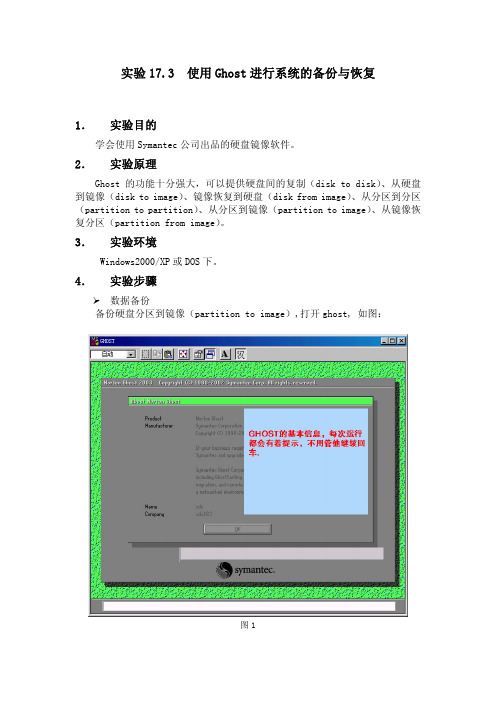
实验17.3 使用Ghost进行系统的备份与恢复
1.实验目的
学会使用Symantec公司出品的硬盘镜像软件。
2.实验原理
Ghost的功能十分强大,可以提供硬盘间的复制(disk to disk)、从硬盘到镜像(disk to image)、镜像恢复到硬盘(disk from image)、从分区到分区(partition to partition)、从分区到镜像(partition to image)、从镜像恢复分区(partition from image)。
3.实验环境
Windows2000/XP或DOS下。
4.实验步骤
¾数据备份
备份硬盘分区到镜像(partition to image),打开ghost, 如图:
图1
选择功能,由于是将硬盘分区备份到镜像,选择partition to image:
图2
选择后出现下面的界面:
图3
继续,如图所示:
图4
在ghost8以后的版本就可以支持识别NTFS分区了,继续:
图5
这时候出现确认的提示:
图6 点击“yes”,就开始备份。
¾数据恢复
将上面备份的镜像文件恢复到分区:
图7
选择镜像文件所在目录,只能识别英文文件名:
图8
确定,点击“open”:
图9
选择目标分区,这里选择系统盘,即主分区:
图10
出现提示:
图11
确定后开始覆盖恢复。
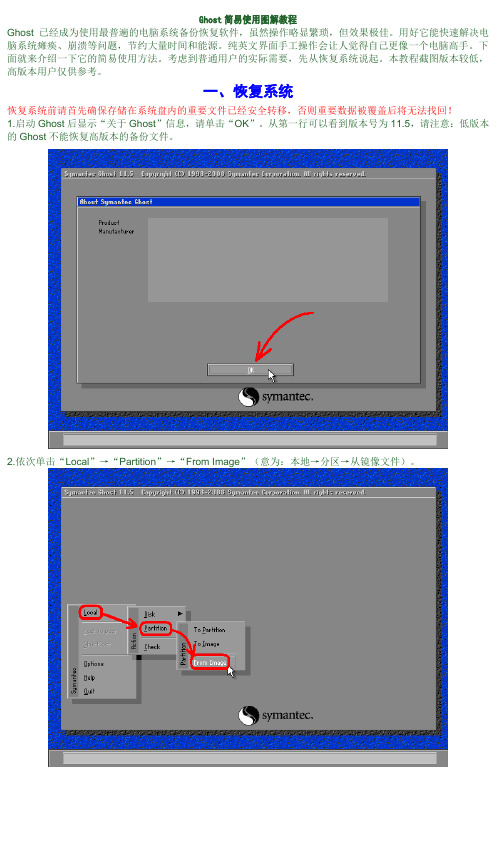
Ghost简易使用图解教程Ghost已经成为使用最普遍的电脑系统备份恢复软件,虽然操作略显繁琐,但效果极佳。
用好它能快速解决电脑系统瘫痪、崩溃等问题,节约大量时间和能源。
纯英文界面手工操作会让人觉得自己更像一个电脑高手。
下面就来介绍一下它的简易使用方法。
考虑到普通用户的实际需要,先从恢复系统说起。
本教程截图版本较低,高版本用户仅供参考。
一、恢复系统恢复系统前请首先确保存储在系统盘内的重要文件已经安全转移,否则重要数据被覆盖后将无法找回!1.启动Ghost后显示“关于Ghost”信息,请单击“OK”。
从第一行可以看到版本号为11.5,请注意:低版本的Ghost不能恢复高版本的备份文件。
2.依次单击“Local”→“Partition”→“From Image”(意为:本地→分区→从镜像文件)。
3.1在弹出的界面中,单击小黑三角按钮,再从下拉列表中选择D盘(这里以D盘为例,实际操作时要选择存放备份文件的磁盘分区,1.1代表第一磁盘第一分区,1.2第一磁盘第二分区,依此类推。
)。
小黑三角按钮后面的两个黄色图标按钮分别为“向上”和“新建文件夹”(下同)。
3.2再单击“某文件夹”(如备份文件存放在“某文件夹”内)内的*.gho文件,或用下光标键选好以后再单击“Open”按钮。
如镜像文件有多个,请看准文件的生成日期,通常最靠后的比较好。
4.新的窗口弹出,显示镜像文件的一些信息,点“OK”按钮继续,“Cancel”意为:中止、取消。
5.选择要恢复的硬盘。
一个硬盘直接“OK”,多硬盘的朋友要选对磁盘(启动系统的硬盘为1号,光盘启动要看主从关系)。
6.1选择要恢复的分区。
通常系统分区就是1区(也就是C盘)。
这步尤其要小心,不要选择错,否则有用的数据会被覆盖掉。
6.2接下来问我们是否确认覆盖所恢复的分区数据,当然选“Yes”了。
默认为“No”,要选一下“Yes”才行!7.喝杯茶功夫,等蓝色进度条走到100%(此过程中鼠标指针隐藏),弹出成功对话框,点什么无所谓了,系统已经恢复如初了。

Ghost备份恢复使用教程图解一、什么是Ghost?Ghost(幽灵)软件是美国赛门铁克公司推出的一款出色的硬盘备份还原工具,可以实现FAT16、FAT32、NTFS、OS2等多种硬盘分区格式的分区及硬盘的备份还原。
俗称克隆软件。
1、特点:既然称之为克隆软件,说明其Ghost的备份还原是以硬盘的扇区为单位进行的,也就是说可以将一个硬盘上的物理信息完整复制,而不仅仅是数据的简单复制;克隆人只能克隆躯体,但这个Ghost却能克隆系统中所有的东东,包括声音动画图像,连磁盘碎片都可以帮你复制,比克隆人还厉害哟:)。
Ghost支持将分区或硬盘直接备份到一个扩展名为.gho的文件里(赛门铁克把这种文件称为镜像文件),也支持直接备份到另一个分区或硬盘里。
2、运行ghost:至今为止,ghost只支持Dos的运行环境,这不能说不是一种遗憾:(。
我们通常把ghost文件复制到启动软盘(U 盘)里,也可将其刻录进启动光盘,用启动盘进入Dos环境后,在提示符下输入ghost,回车即可运行ghost,首先出现的是关于界面,如图1:图1按任意键进入ghost操作界面,出现ghost菜单,主菜单共有4项,从下至上分别为Quit(退出)、Options(选项)、Peer to Peer (点对对,主要用于网络中)、Local(本地)。
一般情况下我们只用到Local菜单项,其下有三个子项:Disk(硬盘备份与还原)、Partition(磁盘分区备份与还原)、Check(硬盘检测),前两项功能是我们用得最多的,下面的操作讲解就是围绕这两项展开的。
3、由于Ghost在备份还原是按扇区来进行复制,所以在操作时一定要小心,不要把目标盘(分区)弄错了,要不将目标盘(分区)的数据全部抹掉就很惨的……根本没有多少恢复的机会,所以一定要认真、细心!但你也不要太紧张,其实Ghost的使用很简单,弄懂那几个单词的意思你就会理解它的用法,加上认真的态度,你一定可以掌握它的!一起来吧:)二、分区备份预备知识:认识单词Disk:不用我说你也知道,磁盘的意思;Partition:即分区,在操作系统里,每个硬盘盘符(C盘以后)对应着一个分区;Image:镜像,镜像是Ghost的一种存放硬盘或分区内容的文件格式,扩展名为.gho;To:到,在ghost里,简单理解to即为“备份到”的意思;From:从,在ghost里,简单理解from即为“从……还原”的意思。

GHOST系统还原步骤(图解)
注:在做系统恢复之前请您先备份好系统盘C盘的重要数据以免恢复系统后数据丢失
1、重启电脑,一启动就不停按住键盘的上下箭头,选择第二项Winows DOS工具选项
2、这时会打开GHOST界面,如下图1
3、直接按回车键即可进入主界面,如下图2
4、选择Local ——再选择partition如下图3
5、选择partition按回车,再选择from image,如下图4
6、选择From image 按回车,即可进入备份文件选择界面,选择备份文件winxp.gho 如下图5
7、将选择项移到winxp.gho文件上,按回车即可出现如下图6(选择主引导区)
8、选择完第一个硬盘后,此时需选择将备份文件恢复到哪个分区,1代表C盘,以此类推,如下图8
9、默认选择项在1,直接按回车即可,此时将请确认是否要恢复你的系统,选择YES即可,(默认选择在NO,请用方向键移动到YES,按回车即可)如下图9
14、选择YES回车后,此时将会显示系统恢复的进度,从0%——100%走动,完成后,直接按回车键即可重启电脑,此时桌面就变成之前备份时的状态了。

GHOST手动还原详细教程(图文)GHOST还原教程详细要提醒您注意的是在使用 GHSOT 软件恢复系统时,请勿中途中止!如果您在恢复过程中重新启动了计算机那么您的计算机将无法启动!必定要接双硬盘或用光盘系统启动才可恢复在您的系统遇到以下的情况之一怀疑或确定您的系统中了病毒或木马系统运行了半个月以上或出现无故死机变慢及相关类别您需要还原您的系统镜像文件以保证到系统的安全与良好运行1 重新启动快速按F8 进入DOS界面运行G.exe 进入GHOST界面回车2 回车后就会进入GHOST 的操作界面见图10此处操作选择菜单到 Local(本机)--Partition(分区)--From Image通俗一点说就是1-2-3先选中 1 再选弹出选项 2 再选项弹出选项 33 选定后回车就会进入下一个操作界面见图11此处是提示您选择需要还原的镜像文件如上所述我们打的包是windows.gho 所以我们这里选择windows.gho此处操作1 按上下方向键选择好windows.gho回车4 输入后回车就会进入下一个操作界面见图12此处显示硬盘信息不需要处理直接回车此处操作1 回车5 输入后回车就会进入下一个操作界面见图13此处显示硬盘信息不需要处理直接回车如果您是双盘操作此处必定要选择好硬盘切记切记通常是选择第二块硬盘此处操作1 回车6 输入后回车就会进入下一个操作界面见图14此处显示分区信息提示您是需要还原到哪珍上分区默认是还原第一个分区也就是C盘系统盘如果您是要还原到此分区不需要处理直接回车此处操作1 回车7 输入后回车就会进入下一个操作界面见图15此处显示信息此处是为了防止误操作再次提醒您是不是一定要还原镜像文件您到了这一步如果说没有十分的把握这是最后一次机会默认是NO 按下可以退出到起始界面如果选择YES 将进行还原操作此操作到了此处已经不可逆转此处需要的是用左右方向键选择YES 回车此处操作1 用左右方向键选择YES 回车8 输入后回车就会进入GHOST 的操作界面见图16此处是提示GHOST根据您的指示开始还原镜像文件此时千万不要进行操作此处操作1 此处请不要做任意动作您的任意动作都会带来不可预见之后果包括系统不能启动请 1 不要按键盘2 不要关机静心等待到进度条走完9 输入后回车就会进入下一个操作界面见图17此处是提示GHST根据您的指示已经备份完毕给出的二个选择一默认为重新启动二继续操作此处需要的是重新启动。
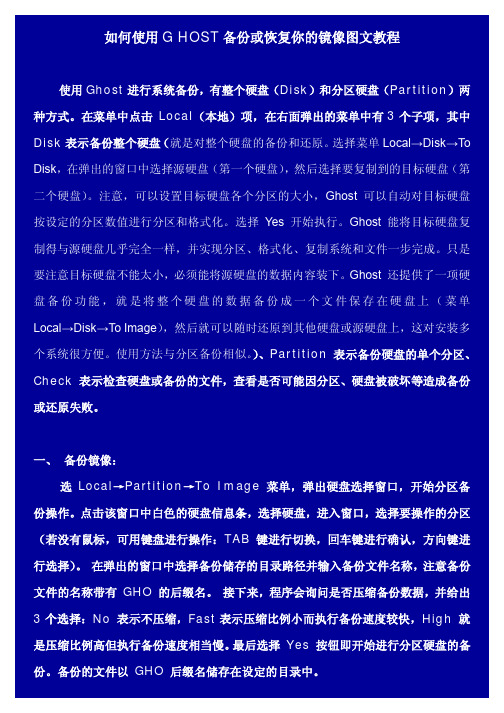
3 3
1
2选择:Local→Partition→To Image。
(即本地→硬盘分区→到镜像)
3
4:
5
6要备份的文件名:
7
8后点击YES 确定执行:
1
2:Local→Partition→From Image。
(即本地→硬盘分区→从镜像还原)
33、选择你要恢复的镜像所在目录:
4
5的信息,确定:
9你要恢复的分区:
10
硬盘克隆与备份
Ghost 还提供了一项硬盘备份功能,就是将整个硬盘的数据备份成一个文件保存上(菜单Local→Disk→To Image),然后就可以随时还原到其他硬盘或源硬这对安装多个系统很方便。
使用方法与分区备份相似。
事项:
1.时,单个的备份文件最好不要超过2GB。
2.前,最好将一些无用的文件删除以减少Ghost文件的体积。
通常无用的
有:Windows 的临时文件夹、IE 临时文件夹、Windows 的内存交换文件。
这通常要占去100 多兆硬盘空间。
3.前,整理目标盘和源盘,以加快备份速度。
4. 5.
6.
7.。
GHOST整个硬盘备份恢复图文教程
制作如下:
第1步:在GHOST主界面上选择第1项的“Looal"按“回车”键。
第2步:在弹出的选项中选择第1项的“Disk” 按“回车”键。
第3步:在弹出的选项中选择第二项“To Image ”,按“回车”键。
第4步:在弹出的对话框内,选择要备份的硬盘,然后连续按“Tab”键使光标停留在“OK"按钮上。
第5步:按“回车”键以后,连续按8次“Tab”键使光标停留在对话框上方“Look in:”右边的长框内,用“上下"键选择要存放备份的硬盘分区。
第6步:按“回车”键以后,GHOST默认是存放选择好的分区根目录上,光标在File name:在右边的文件名框内,直接可以输入要备份的文件名。
(如果不存方在根目录,需要用“上下"键和“回车”键来配合使用来
选择文件夹)
第7步:按“回车”键以后,在弹出的对话框内选择高压缩镜像文件(High)
第8步:按“回车”键以后,选择“Yes” 然后按“回车”键开始备份。
第9步:备份完毕后会弹出对话框,按“回车”键完成。
第10步:最后在GHOST的主界面上选择“Ouit"按回车退出GHOST 。
备份完毕!
硬盘镜像恢复
硬盘镜像文件,可以在不同型号、格式、容量的硬盘之间进行恢复操作。
同样支持目标硬盘未经分区的恢复操作,速度非常之快。
如果来源硬盘镜像文件内含有N个分区,GHOST在默认下会对目标硬盘的分区进行改写,会把目标硬盘的所用容量都用上。
同时写入数据。
哪怕目标硬盘容量不等GHOST会自动调整N个分区的大小比例。
值得注意的是,目标硬盘的总容量不得小于原硬盘镜像文件的总数据的容量。
GHOST在硬盘恢复操作中,支持对目标硬盘分区的手动调整。
如果把目标硬盘各分区容量之和调整到少于目标硬盘总容量时,剩余的容量GHOST会当作未划分的磁盘来处理,可以在Windows下创建新分区。
操作如下:
第1步:在GHOST主界面上选择第1项的“Looal"按“回车”键。
第2步:在弹出的选项中选选择第1项的“Disk” 按“回车”键。
第3步:在弹出的选项中选选择第3项的“From Image” 按“回车”键。
第4步:当弹出在对话框后,连续按8次“Tab”键使光标停在对话框上方“Look in:”右边的长框内,然后按“回车”键,在下拉列表中找到存放镜像文件的硬盘和分区。
第5步:按“回车”键选定分区后,用“上下”键选取镜像文件。
第6步:按“回车”键后,选择需要恢复的目的硬盘。
第7步:按“回车”键后,
A:)GHOST默认的分区信息,如果不改动,直接连续按“Tab”键使光标停在“OK”按钮上。
B:)如果要更改目的硬盘各分区容量,可以输入所需的数据。
当时注意:目标分区容量(New Size)的容量不得小与源镜像文件所对应的分区数据容量(Data Size).同时注意是否有未分配的容量(Free 右边的数据)然后连续按“Tab”键使光标停在“OK”按钮上。
第8步:完成上一步后,按“回车”键在弹出的对话框内选“Yes”按钮。
第9步:按“回车”键后,恢复操作进行。
等恢复完毕后会弹出对话框,默认按“回车”键重启电脑。
完毕!。